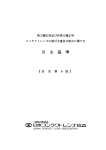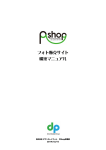Download PSF-6 7 0 取扱説明書
Transcript
HA-670/675 専用動作データ設定ソフト P S F - 6 70 取扱説明書 ● この度は、HA-670/675 用データ設定ソフトPSF-670をご 採用いただきありがとうございます。 ● 本書に記載されている内容は、予告なく変更することがありま すのでご了承ください。 ● 本書は大切に保管してください。 ● 本書は必ず最終ユーザー様へお渡しください。 インストール PSF-67 I S O 認証取得 始 め に この製品に関するご意見・ご要望等は、以下の方法により承っております。 □ ハーモニックドライブホームページ http://www.hds.co.jp より、カタログ請求の頁に移動し通信欄に、ご意見・ご 要望を記入し、送信釦をクリックして下さい。 □ E-Mail [email protected] に、ご意見・ご要望を記入し、送信して下さい。 □ FAX このマニュアルの、裏表紙に記載されている各営業所宛にお送り下さい。 なお、個別の返答はいたしかねますので、あらかじめご了承下さい。 また、この製品に関する、不明点、疑問点不具合点に関しましては、マニュアルの、裏 表紙に記載されている各営業所及び、サービス部門にお問い合わせ下さい。 i486、Pentium は米国インテル社の商標または登録商標です。 Microsoft、Windows、Windows NT は、米国 Maicrosoft Corporation の米 国及びその他の国の登録商標です。 HA-670・HA-675・PSF-670・TBX-670 は、株式会社ハーモニックドライブ システムズの登録商標又は商標です。 その他、記載されている会社名・製品名はは、各社の登録商標又は商標です。 このマニュアルの一部又は全部を、株式会社ハーモニックドライブシステムズ の書面による許可なく複写・複製することは、その形態を問わず禁止します。 マニュアルの内容は、予告なく変更することがあります。 このソフトウェアの著作権は、株式会社ハーモニックドライブシステムズに あります。 このソフトウェアは、HA-670又はHA-675をご購入いただいた企業様、及び ご使用いただく企業様に限りコピー、使用ができます。 目 次 セ セッ ット トア アッ ップ プ 1 必 要 な 環 境 2 セ ッ ト ア ッ プ 前 の 確 認 2 セ ッ ト ア ッ プ の 開 始 5 セ ッ ト ア ッ プ が 完 了 し た ら 6 プ ロ グ ラ ム の 削 除 プ プロ ログ グラ ラム ムの の実 実行 行 8 動 作 デ ー タ 作 成 画 面 2 4 パ ラ メ ー タ 設 定 画 面 3 7 移 動 量 補 正 画 面 動 動作 作デ デー ータ タ設 設定 定例 例 4 0 台 形 駆 動 の 設 定 例 4 1 複 合 動 作 パ タ ー ン の 設 定 例 目次 セットアップ PSF-670をセットアップするために、必要な環境・注意事項などを説明します。 必要な環境について PSF-670が正しく動作するためには、以下の環境が整っている必要があります。 以下の環境以外では、正しく動作しない可能性がありますので、必ず以下の環境下でのご使用下さい。 動作環境 コンピュータ本体 O S メモリ ハードディスク ディスプレイ i486TMDX4 以上 [Pentium 以上を推奨]を、搭載したパーソナルコンピュータで で、RS-232C 通信ポートを内蔵していること。(com1を使用)*1 Windows95/98/Me または、WindowsNT/2000 及び、Windows Xp それぞれのOSが必要としている以上のメモリ容量 3MB以上の空き容量 (作成したデータを保存する場合は、別途空き容量が必要です) 256色以上 Microsoft Mouse ・ Microsoft inteliMouseまたは、互換性のあるポインティ ングデバイス 作成したデータを印刷する場合は、指定のOSの下で動作する、プリンタ * 1 デフォルトでは、com1に設定されていますが、ノートパソコンなどでcom1が使用できないときは、インストール手 順に従ってインストールされたディレクトリの中にある、Psf_670.Ini ファイルをエディタなどで開き、5行目のport= ○ の設定を変更します [System] SysID='HA-670' [SIO] Port=1 Dlg=1 Log=1 ここの設定を変更します 1 セットアップ PSF-670をセットアップします。 セットアップ前の確認 Windows を起動して下さい セットアッププログラムを起動するためには、Windowsが起動している必要があります。Windows以外のOSで、 コンピュータを立ち上げている場合は、Windowsを起動して下さい。 Windows NTにセットアップしている場合 Administrators グループに所属しているユーザ名でログインする必要があります。 詳細は、ネットワークを管理している、システム管理者に確認して下さい。 立ち上げているアプリケーションを全て終了して下さい。 PSF-670セットアップ時に、他のアプリケーションが立ち上がっていると、セットアップが異常終了する可能性があ るので、必ずアプリケーションを終了して下さい。 セットアップの開始 ダウンロードいただいた、PSF-670のインストールファイルを、コンピュータの適当なフォルダに保存し、フォルダ内 の”setup.exe を実行するとセットアップが開始されます。 ① インストール画面が起動し ます。 内容を確認してよろしけれ ば”次へ” をクリックしま す。 2 セットアップ ② 名前と、会社名を入力し て、”次へ” をクリックし ます ③ インストール先のディレ クトリを指定します。 表示されているディレク トリを変更するときは ”参照” をクリックしま す。 指定ができたら、”次へ”を クリックします。 3 セットアップ ④ デフォルトのフォルダ名が 表示されますが、変更する場 合はフォルダ名を設定して、 “次へ”をクリックします。 ⑤ インストール情報が表示さ れるので、確認後、”次へ” をクリックします。 ⑥ インストール進行状況が表 示されます。 4 セットアップ ⑦ インストール終了メッセ ージが表示されるので、 ”完了”をクリックします。 セットアップが完了したら セットアップが完了したら、PSF-670の起動と、終了を行い、正常にセットアップが完了したことを確認し ます。 PSF-670の起動 Windows のスタートメニューをクリックして、プログラムの中で、設定したグループ名(デフォルトでは、 H.D.Systems)の、PSF-670をクリックして、以下のような起動画面が立ち上がることを確認して下さい。 もし、立ち上がらない場合は、プログラムを削除後(プルグラムの削除 参照) 、再度セットアップを行って下さい。 PSF-670の終了 起動画面の、右上の、× をクリックして、プログラムを終了してください。 もし、終了しない場合は、コンピュータのキーボードから、Ctrl , Alt , Delete キーを同時におし、PSF-670を 強制終了してプログラムを削除後(プルグラムの削除 参照) 、再度セットアップを行って下さい。 5 セットアップ プログラムの削除 PSF-670をハードディスクから削除する場合は、以下の手順に従って行います。一度削除すると、そのコン ピュータから 、PSF-670を起動することはできません。再度起動する場合は、セットアップ手順に従って、 セットアップを行って下さい。 ① Windows のスタートメニュー の設定の中にある、コントロ ールパネルをクリックして、 コントロールパネルを立ち 上げます。 ② アプリケーションの追加と削除 を選択して、インストールと削 除の中から、PSF-670を選 択して、”追加と削除”をクリッ クすると、PSF-670を、コン ピュータのハードディスクから 削除します。 6 セットアップ メモ 7 プログラムの実行(画面の説明 動作データ作成画面) PSF-670を起動すると、動作データを作成するための、 【動作データ作成画面】が立ち上がります。動作デー タ作成画面の他に、PSF-670では、設定した移動データの微調整を行うための【移動量補正画面】 、パラメー タを設定するための【パラメータ設定画面】が、あります。以下のそれぞれの説明を行います。 動作データ作成画面 メニュー メニューアイコン 動作データ設定枠 8 プログラムの実行(画面の説明 動作データ作成画面) メニュー PSF-670の各種操作は、メニューから行います。メニューの詳細は以下のようになっています。 Fileニュー File 編集中の動作データを破棄して、新規にデータを作成します。 New コンピュータのディスクに保存されている、動作データを読み出して、動作データ設定枠に表示しま す。 Load 編集中の動作データを、コンピュータのディスクに保存します。 Save コンピュータのディスクから読み出して、編集中の動作データを、同名で保存します。 Over Write 編集中の動作データと、パラメータ設定画面で設定されているパラメータを、プリンタに出力します。 出力は、A4の用紙2枚に出力されます。 Print プログラムを終了します。 Exit Editメニュー Edit 動作データ設定枠の、編集対象部分(黄色枠部)のデータを、消去してクリップボードにコピーしま す。 動作データ設定枠の、編集対象部分(黄色枠部)のデータを、クリップボードにコピーします。 動作データ設定枠の、編集対象部分(黄色枠部)にクリップボードの内容を貼り付けます。 動作データ設定枠の、編集対象部分(黄色枠部)のデータを消去します。 Cut Copy Paste Delete Up Load DownLoad HA-670に設定されている動作データを、受信して、動作データ設定枠に表示します。この動作を 行うためには、HA-670 とコンピュータが、通信ケーブル*1 で接続されている必要があります。 作成した動作データを、HA-670/675 に転送します。この動作を行うためには、HA-670/675 とコン ピュータが、通信ケーブル*1 で接続されている必要があります。 HA-675 が原点復帰完了状態で、動作データの転送を行ったも、原点は認識しているため、認識して いる原点を元にして、転送されて動作データを実行します。あらたな原点を認識させる場合は、再度 原点復帰を実行してください。 *1 PSF-670 は、市販の RS-232C クロスケーブルに対応していますが、以下のように配線されているクロスケーブル をご使用下さい。7,8pin がショートされ、1pin と接続されているクロスケーブルはご使用にならないで下さい。 配線図 市販品 : KRS-L09-2K (2m) or コネクタ形状 KRS-L09-4K (4m) (サンワサプライ社製 9 プログラムの実行(画面の説明 動作データ作成画面) Otherメニュー Other HA-670に設定されている移動量データの微調整を行います。 Correcting HA-670及び、PSF-670の動作に関するパラメータを設定します。 Parametr table PSF-670のバージョンを表示します。 Version MTD_Clr アブソリュートエンコーダを使用している場合は、多回転データのクリアを行います。 Mtd_Clr アブソリュートエンコーダを使用する場合に、多回転データをクリアする必要がある場合に、otherメニューの、Mtd_Clr を実行 します。 ① Mtd_Clr を実行すると、Window が表示されます MTDCLR 釦 ステータスランプ ② MTD CLR 釦を約5秒ほどクリックし続けて、テー タスランプが緑色に点灯すると、多回転データのクリ アが終了します。 ③ 多回転テ ゙ ー タ が ク リ ア で き な い 状況の 時は 、 MTDCLR 釦をクリックすると直ぐに、ステータスランプ が赤色に点灯します 10 プログラムの実行(画面の説明 動作データ作成画面) メニューアイコン PSF-670の各種操作の中で、特に使う物は、メニューから選択する以外にも、メニューアイコンをクリックしても実行でき ます。メニューアイコンは、以下のようになっています。 New Load ステータス表示部 SAVE 編集対象表示部 ステータス表示部 UpLoad Print 編集対象表示部 Correcting DownLoad Parametor table コンピュータのディスクから、動作データを読み込んだ場合、及び編集したデータに名前を付 けてパソコンのディスクに保存したときに、そのファイル名が表示されます。 ただし、ファイル名に半角の英数字以外の文字が設定されている場合は、正確に表示され ません。 作成している動作データの状態を表示しています。 作成している動作データが、コンピュータのディスクに保存されていない場合は、File Save が緑色で表示されます。 また、作成している動作データが、HA-670に DownLoad されていないときは、 DownLoad が、青色で表示されています。 11 プログラムの実行(画面の説明 動作データ作成画面) 動作データ設定枠 作成された動作データが表示されます。 速度変更ポイント 最高回転速度 アドレス 移動量 遅延時間 加減速時間 12 繰返し ジャンプ 分割 モ ー ショ END CHP INC ンフラグ フラグ フラグ フラグ ロジック NOP ABS フラグ フラグ フラグ プログラムの実行(画面の説明 動作データ作成画面) Speed 最高回転速度 ● 機能の内容 このアドレスの「Stop Position」データが指定する位置にアクチュエータが動作する速度を指定します。 速度の単位には、パラメータ設定画面の、【Speed Unit】パラメータで設定された単位となります。 P/S:パルス/秒 rpm:1/100 r/min この単位は「パラメータモード」⇒「SPU:速度単位」で指定します。この単位は、全アドレスに対して設定されているので、単 位の混在はできません。同じデータ値でも単位によってアクチュエータの速度が変わります。 下記の換算式で単位を変換してください。 rpm速度値= p/s値 アクチュエータ分解能 60 p/s速度値= rpm値 アクチュエータ分解能 60 速度のデータを入力しないとアクチュエータは動作しません。 速度データの許容最低値は P/S 換算で 500P/S です。また、最大値は、P/S 換算で 1000000P/S です しかし、速度データが 500P/S 以上でも次の式を満足しないとアクチュエータは動作しません。 SPD(速度のデータ)>SLP(加減速時間)×5 ● 操作手順 (1) 設置したいアドレスを、ダブルクリックします (2) 右図のようなデータ作成画面が立ち上がります。 (3) Speed チェックボックスにチェックを入れると、データ挿入 BOX が表示され るので、データを入力します。 (4) OK釦をクリックすると、動作データ設定枠に、設定値が反映されます。 13 プログラムの実行(画面の説明 動作データ作成画面) Stop Position 移動量 ● 機能の内容 アクチュエータの停止位置を設定します。 速度 速度 POS CHP CHP POS 相対値(増分値)でも、絶対値でも停止位置を設定できます。相対値か、絶対値かは、プログラミング時に設定します。 移動量の単位には、パラメータ設定画面の、【Position Unit】パラメータで設定された単位となります。 pulse : パルス単位 1/1000deg : 1/1000°単位です。 1/100mm : 1/100 mm 単位です。 設定単位をパルス単位で設定した時は、設定値を角度あるいは、距離に換算する場合は、以下の計算式により換算されます。 deg 位置= 360 設定パルス値 アクチュエータ分解能 mm位置= ボールネジリード 設定パルス値 アクチュエータ分解能 パルス単位以外で設定した場合は、計算機を意識する必要はありません。 移動量か、速度変更ポイントのデータを入力しないとアクチュエータは動作しません。 「Stop Position」データと「Spd Chp Pos」データを同じアドレスに入力できません。一方を入力すると他方が消去されます。 設定範囲は、1/1000°単位では、+360.000~-360.000 パルス単位では、20,0000,0000~-20,0000,0000 1/100 mm 単 位では、パルスに換算したときに、、20,0000,0000~-20,0000,0000 の範囲内です。 ● 操作手順 (1) 設置したいアドレスを、ダブルクリックします (2) 右図のようなデータ作成画面が立ち上がります。 (3) POS/CHP チェックボックスにチェックを入れると、データ挿入 BOX が表示 されます。 (4) Position データBOXに、データを入力します (5) 入力したデータが、絶対位置データであれば Absolute をクリックします。 相対位置データであれば、Incremental をクリックします。 (6) OK釦をクリックすると、動作データ設定枠に、設定値が反映されます。 14 プログラムの実行(画面の説明 動作データ作成画面) Spd Chp Pos 速度変更ポイント ● 機能の内容 複合速度パターン時にアクチュエータの速度変更位置を設定します。動作途中の通過点です。 速度 CHP CHP POS 相対値(増分値)でも、絶対値でも停止位置を設定できます。相対値か、絶対値かは、プログラミング時に設定します。 速度変更ポイントの単位には、パラメータ設定画面の、【Position Unit】パラメータで設定された単位となります。 pulse : パルス単位 1/1000deg : 1/1000°単位です。 1/100mm : 1/100 mm 単位です。 設定単位をパルス単位で設定した時は、設定値を角度あるいは、距離に換算する場合は、以下の計算式により換算されます。 deg 位置= 360 設定パルス値 アクチュエータ分解能 mm位置= ボールネジリード 設定パルス値 アクチュエータ分解能 パルス単位以外で設定した場合は、計算機を意識する必要はありません。 移動量か、速度変更ポイントのデータを入力しないとアクチュエータは動作しません。 「Stop Position」データと「Spd Chp Pos」データを同じアドレスに入力できません。一方を入力すると他方が消去されます。 ● 操作手順 (1) 設置したいアドレスを、ダブルクリックします (2) 右図のようなデータ作成画面が立ち上がります。 (3) POS/CHP チェックボックスにチェックを入れると、データ挿入 BOX が表示 されます。 (4) Spd chg Position データBOXに、データを入力します (5) 入力したデータが、絶対位置データであれば Absolute をクリックします。 相対位置データであれば、Incremental をクリックします。 (6) OK釦をクリックすると、動作データ設定枠に、設定値が反映されます。 15 プログラムの実行(画面の説明 動作データ作成画面) Slope 加減速時間 ● 機能の内容 アクチュエータが現在速度から【Speed】データで指定する速度に達するま での時間を設定します。 速度 SPD 【Stop Position】に指定がある場合は、速度「0」から加速し、【Speed】で指 定する速度に到達する時間です。減速時も同じ時間が適用されます。 POS 停止点 右上の速度線図の移動時間は、次式になります。 SLP SLP POS 移動時間(秒)= SLP 100 SPD POS≧SPD×SLP×100 の時(パルス単位) しかし、右中図では、速度が【Speed】に達しない前に減速を開始します。こ の場合の移動時間は、次式になります。 POS 移動時間(秒)= SLP 100 SPD SPD 速度 POS 停止点 SLP POS<SPD×SLP×100 の時(パルス単位) 加減速時間を入力しないとアクチュエータは動作しません。 【Spd Chp Pos】に指定がある場合は、現在速度から【Speed】で指定する 速度に到達するまでの時間です。(右下図参照) 速度 SLP1 SLP2 CHP ● 操作手順 (1) 設置したいアドレスを、ダブルクリックします (2) 右図のようなデータ作成画面が立ち上がります。 (3) Slope チェックボックスにチェックを入れると、データ挿入 BOX が表示され ます。 (4) データBOXに、データを入力します (5) 実際の加減速時間は、設定値×10(mS)になります。 (6) OK釦をクリックすると、動作データ設定枠に、設定値が反映されます。 16 SLP2 POS プログラムの実行(画面の説明 動作データ作成画面) TIME 遅延時間 ● 機能の内容 アクチュエータが【Stop Position】で指定された位置に位置決めしてから「CN2-34:動作完了 FINISH」信号を出力するまでの 時間を設定します。 停止時の駆動機構の振動の静定を待って次の動作に入る時などに利用します。 入力がなければ、「0」になります。 ● 操作手順 (1) 設置したいアドレスを、ダブルクリックします (2) 右図のようなデータ作成画面が立ち上がります。 (3) Time チェックボックスにチェックを入れると、データ挿入 BOX が表示 されます。 (4) データBOXに、データを入力します (5) 実際の遅延時間は、設定値×10(mS)になります。 (6) OK釦をクリックすると、動作データ設定枠に、設定値が反映されます Divide 分割 ● 機能の内容 インデックス動作のように、本機能は等分に分割してアクチュエータを動作させます。 【Stop Position】で指定した位置まで指定した分割数で「CN2-6:スタート START」信号が入信するごとに順次動作します。 等分割によって余りがある場合には、余り分を1パルス単位で分配しています。最終的に余りが集積することはありません。 【Stop Position】指定の位置で「CN2-34 動作完了:FINISH」と現在地アドレスを出力します。 入力がなければ、「0」になります。 「TIME:遅延時間」コマンドとの組合せ動作はできます。 等分割動作中に、別のアドレスを指定し「CN2-6 スタート:START」信号を入信すると等分割動作を中止して新たな動作を開 始します。 ● 操作手順 (1) 設置したいアドレスを、ダブルクリックします (2) 右図のようなデータ作成画面が立ち上がります。 (3) Divide チェックボックスにチェックを入れると、データ挿入 BOX が表示 されます。 (4) データBOXに、データを入力します (5) OK釦をクリックすると、動作データ設定枠に、設定値が反映されます 17 プログラムの実行(画面の説明 動作データ作成画面) Jump ジャンプ ● 機能の内容 指定したアドレスに無条件でジャンプします。 このコマンドは、パラメータ設定画面の、【Motion profile】パラメータで‘programmed’設定時のみ有効です。 1 プログラム動作の設定でのみ、ジャンプコマンドを使用してください。 他の動作パターンを設定しているときにこのコマンドのアドレスに動作が移 ると、このジャンプコマンドを無視しますので、アクチュエータは予期しない 注 意 動作となります。 2 ジャンプしない時は、設定値の無いことを確認してください。 「0」は、アクチュエータが「アドレス 0」にジャンプするので注意してください。 設定値がある場合には、設定値を削除してください。設定値を削除するに は、「-」キーを押し、「ENTER」キーを押します。 ● 操作手順 (1) (2) (3) (4) (5) (6) 設置したいアドレスを、ダブルクリックします Fig1 のようなデータ作成画面が立ち上がります。 Control command 釦をクリックすると、Fig2 のデータ入力画面になります。 Jump をクリックすると、データ挿入 BOX が表示されます。 データBOXに、ジャンプ先のアドレスを入力します OK 釦をクリックすると、動作データ設定枠に設定値が反映されます。 Fig2 」 Fig1 18 プログラムの実行(画面の説明 動作データ作成画面) Loop 繰り返し ● 機能の内容 指定したアドレスから本コマンド直前のアドレスまで、指定回数繰り返し動作をします。 本コマンド直前のアドレスまでの繰り返し動作ですから、「アドレス No 00」には「LOP」を設定できません。 このコマンドは、パラメータ設定画面の、【Motion profile】パラメータで‘programmed’設定時のみ有効です。 1 プログラム動作の設定で、繰り返し動作コマンドを使用してください。他の動 作パターンを設定しているときにこのコマンドのアドレスに動作が移ると、こ 注 意 の繰り返し動作コマンドを無視しますので、アクチュエータは予期しない動作 となります。 2 繰り返し動作しない時は、設定値の無いことを確認してください。 「0」は、無意味な設定です。アクチュエータは予期しない動作となります。設 ● 操作手順 定値がある場合には、設定値を削除してください。設定値を削除するには、 「-」キーを押し、「ENTER」キーを押します。 設置したいアドレスを、ダブルクリックします Fig1 のようなデータ作成画面が立ち上がります。 Control command 釦をクリックすると、Fig2 のデータ入力画面になります。 Loop をクリックすると、データ挿入 BOX が表示されます。 Start No データ BOX に、繰り返し動作を行いたい最初の、アドレスを入力します。Start No は、Loop 命令を設定するア ドレスより、前のアドレスである必要があります。 (6) Count データ BOX に繰り返す回数を入力します。 (7) OK 釦をクリックすると、動作データ設定枠に設定値が反映されます。 (1) (2) (3) (4) (5) Fig1 Fig2 」 19 プログラムの実行(画面の説明 動作データ作成画面) 無動作 NOP NOPフラグ ● 機能の内容 このコマンドを設定したアドレスでは、動作は全くなく次のアドレスに単にパスします。 このコマンドは、パラメータ設定画面の、【Motion profile】パラメータで‘programmed’設定時のみ有効です。 不要となったアドレスや、番号に飛びのあるプログラムの飛びの部分に本コマンドを設定して連続するときに便利です。 ● 操作手順 (1) (2) (3) (4) (5) 設置したいアドレスを、ダブルクリックします Fig1 のようなデータ作成画面が立ち上がります。 Control command 釦をクリックすると、Fig2 のデータ入力画面になります。 NOP をクリックします OK 釦をクリックすると、動作設定枠のNOPの項目に1が表示され、NOP 命令が設定されたことを示します。 Fig2 」 Fig1 20 プログラムの実行(画面の説明 動作データ作成画面) 動 END ENDフラグ ● 機能の内容 一連のプログラム動作を終了し、「CN2-34:動作完了 FINISH」信号を出力します。 このコマンドは、パラメータ設定画面の、【Motion profile】パラメータで‘programmed’設定時のみ有効です。 プログラム動作パターンを指定しているとき、この動作完了コマンドのあるアドレスが無いと、動作は無限に繰り返します。 ● 操作手順 (1) (2) (3) (4) (5) 設置したいアドレスを、ダブルクリックします Fig1 のようなデータ作成画面が立ち上がります。 Control command 釦をクリックすると、Fig2 のデータ入力画面になります。 END をクリックします OK 釦をクリックすると、動作設定枠の END の項目に1が表示され、NOP 命令が設定されたことを示します。 Fig1 Fig2 」 21 プログラムの実行(画面の説明 動作データ作成画面) Motion モーションフラグ ● 機能の内容 PSF-670の動作データは、Speed,Stop Positon,Spd Chg Pos,Slop,Time,Loop,Jump,Divide,END,NOP の10種類から、 構成されています。これらを、直接アクチュエータの動作に関係するグループと、アクチュエータの動作には関係しないグルー プに分けると、以下のようになります。 アクチュエータの動作に関係する Speed,Stop Positon,Spd Chg Pos,Slop,Time,Divide アクチュエータの動作には関係しない Loop,Jump, END,NOP 1つのアドレスの中に、2つのグループのデータが同時に存在していることはあり得ません。例えば、【Speed】と【Loop】が同 時に、同じアドレスで設定はされません。 モーションフラグは、あるアドレスに設定されているデータが、アクチュエータの動作に関係するグループのデータの時には1 が表示され、アクチュエータの動作には関係しないグループのデータが設定されているときには何も表示されません。 Logic ロジックフラグ ● 機能の内容 PSF-670の動作データは、Speed,Stop Positon,Spd Chg Pos,Slop,Time,Loop,Jump,Divide,END,NOP の10種類から、 構成されています。これらを、直接アクチュエータの動作に関係するグループと、アクチュエータの動作には関係しないグルー プに分けると、以下のようになります。 アクチュエータの動作に関係する Speed,Stop Positon,Spd Chg Pos,Slop,Time,Divide アクチュエータの動作には関係しない Loop,Jump, END,NOP 1つのアドレスの中に、2つのグループのデータが同時に存在していることはあり得ません。例えば、【Speed】と【Loop】が同 時に、同じアドレスで設定はされません。 ロジックフラグは、あるアドレスに設定されているデータが、アクチュエータの動作に関係しないグループのデータの時には1 が表示され、アクチュエータの動作には関係するグループのデータが設定されているときには何も表示されません。 22 プログラムの実行(画面の説明 動作データ作成画面) CHP CHPフラグ ● 機能の内容 アクチュエータの動作量を設定するデータは、【Stop Position】と、【Spd Chg Pos】の2つがあります。(詳細はそれぞれの説 明の頁を参照)アクチュエータを動作させる動作プログラムを作成するときは、この2つのどちらかが必ず設定されている必要 がありますが、【Spd Chg Pos】が設定されているときは、【CHP】に1を表示し、【Stop Position】が設定されているときは、1を 表示しません。 ABS ABSフラグ ● 機能の内容 アクチュエータの動作量を設定する、【Stop Position】と、【Spd Chg Pos】に設定されるデータは、絶対値指定と、相対値指定 をすることができます。絶対値指定をしているときは、【ABS】に1を表示します。 、 INC INC フラグ ● 機能の内容 アクチュエータの動作量を設定する、【Stop Position】と、【Spd Chg Pos】に設定されるデータは、絶対値指定と、相対値指定 をすることができます。相対値指定をしているときは、【INC】に1を表示します。 23 ■ パラメータの説明 変更したパラメータは、HA-670に転送して、HA-670に記憶することができます。また、HA-670に記憶されているパ ラメータを読み出して、パラメータ設定画面に表示することもできます。 これらの操作は、パラメータ設定画面のメニューから操作します。 Loading Upload DwnLoad HA-670 に設定されているパラメータを、吸い上げてPSF-670のパラメータ設定 画面に表示させます。パラメータを変更する前に、必ず Uploadで、データを吸い上げて から変更を行ってください PSF-670のパラメータ設定画面で設定されたパラメータを、HA-670に転送し ます。 いずれの操作も、事前にコンピュータと、HA-670がRS-232Cクロスケーブル*1 で接続されている必要があります。 また、UpLoadを行うと、全てのパラメータを読み込み表示しますが、【Encoder resorution】と、【Gear ratio】は、DwnLoa d時は、HA-670に送信されません。 *1 クロスケーブルの配線について PSF-670 は、市販の RS-232C クロスケーブルに対応していますが、以下のように配線されているクロスケーブ ルをご使用下さい。7,8pin がショートされ、1pin と接続されているクロスケーブルはご使用にならないで下さ い。 配線図 市販品 : KRS-L09-2K (2m) or コネクタ形状 KRS-L09-4K (4m) (サンワサプライ社製 24 ■ パラメータの詳細説明 1回転パルス数 Stop position ● 機能の内容 アクチュエータ1回転当たりのパルス数を設定します。 FH2000-C アクチュエータにさらに減速機構を取り付ける場合には、アクチュエータの1回転パルス数に減速比を掛け算しま す。アクチュエータの1回転パルス数は次の通りです。 型式 1回転パルス数 FHA-€ •C-50 500,000 FHA-€ •C-100 1,000,000 ● 操作手順 (1) パラメータ設定画面の、Stop position データ BOX にデータを 入力します (2) OK ボタンをクリックします。 * 設定したデータは、HA-670 に転送しないと、有効になりません。 パラメータの設定が終了後、必ず HA-670 に転送して下さい。 * このデータは、近回り動作を行うときの基準データとなります。近回り動作を行わないとき(SHC=0)は、このデータを変 更しても、実際の動作に影響を与えません 25 Originating speed 1 原点復帰速度1 ● 機能の内容 原点復帰時の第1動作の速度を設定します。原点復帰動作は、HA-670/675 ドライバでは下図の順序で行います。 (1) 原点センサを検出に向かう第1動作 第1動作 (2) 行過ぎ位置から反転して低速で原点センサを再度検出に向 第2動作 かう第2動作 (3) 再度反転してエンコーダの Z 相信号を検出に向かう第3動作 原点センサ Z 相信号 ● 設定値の詳細 数値の設定範囲は、「500~1,000,000」ですが、パラメータ設定画面の【Sped unit】の設定により意味が異なります。 ◆ p/s のとき 直線移動速度 (mm / 秒)=設定値 回転速度( /秒)=設定値 リード(mm) 1回転パルス数 型式 360 1回転パルス数 アクチュエータ分解 能 ◆ 1/100 r/min の時 設定値 60 回転速度(r/min)= 100 1回転パルス数 ● 操作手順 (1) パラメータ設定画面の、Originating speed 1 データ BOX に データを入力します (2) OK ボタンをクリックします。 設定したデータは、HA-670 に転送しないと、有効になりません。 パラメータの設定が終了後、必ず HA-670 に転送して下さい。 アブソリュートエンコーダをお使いの場合は、このパラメータは実動作には 影響を与えません。 26 FHA-€ •C-5 0 FHA-€ •C-1 00 500,000 1,000,000 Originating speed 2 原点復帰速度1 ● 機能の内容 原点復帰時の第 2 動作の速度を設定します。原点復帰動作は、HA-670/675 ドライバでは下図の順序で行います。 (1) 原点センサを検出に向かう第1動作 第1動作 (2) 行過ぎ位置から反転して低速で原点センサを再度検出に向 第2動作 かう第2動作 (3) 再度反転してエンコーダの Z 相信号を検出に向かう第3動作 原点センサ Z 相信号 ● 設定値の詳細 数値の設定範囲は、「500~1,000,000」ですが、パラメータ設定画面の【Sped unit】の設定により意味が異なります。 ◆ p/s のとき 直線移動速度 (mm / 秒)=設定値 回転速度( /秒)=設定値 リード(mm) 1回転パルス数 型式 360 1回転パルス数 アクチュエータ分解 能 ◆ 1/100 r/min の時 設定値 60 回転速度(r/min)= 100 1回転パルス数 ● 操作手順 (1) パラメータ設定画面の、Originating speed 2 データ BOX に データを入力します (2) OK ボタンをクリックします。 設定したデータは、HA-670 に転送しないと、有効になりません。 パラメータの設定が終了後、必ず HA-670 に転送して下さい。 アブソリュートエンコーダをお使いの場合は、このパラメータは実動作には 影響を与えません。 27 FHA-€ •C-5 0 FHA-€ •C-1 00 500,000 1,000,000 Originating accel time 原点復帰加減速時間 ● 機能の内容 HA-670 ドライバでは原点復帰を次の順序で行います。 (1) 原点センサを検出に向かう第1動作 (2) 行過ぎ位置から反転して低速で原点センサを再度検出に向かう第2 動作 (3) 再度反転してエンコーダの Z 相信号を検出に向かう第3動作 ここでは、原点復帰時の第1動作の加減速時間を設定します。速度「0」か ら 【Originating speed 1】の設定速度に達する時間です。 ● 操作手順 (1) パラメータ設定画面の、Originating accel time データ BOX に データを入力します (2) OK ボタンをクリックします。 設定したデータは、HA-670 に転送しないと、有効になりません。 パラメータの設定が終了後、必ず HA-670 に転送して下さい。 28 第1動作 第2動作 原点センサ Z 相信号 Software origin 仮想原点 ● 機能の内容 機械原点以外にプログラム上の原点を設けておいた方が便利な事があります。例えば、故障修理などにより機械とエンコーダ Z 相信号の位置がずれた場合です。機械原点(Z 相信号)をプログラムの原点とすればすべてのアドレスの位置を修正しなけ ればなりません。しかし、このソフト原点を設定しておけばプログラムを修正することなく、ソフト原点の設定値のみを調整する ことで位置を修正できます。 実際の原点復帰動作では、原点復帰操作により先ず機械原点に復帰し、引き続きソフト原点に移動します。 操作手順 (1) パラメータ設定画面の、Software origin データ BOX に データを入力します (2) OK ボタンを押します 設定したデータは、HA-670 に転送しないと、有効になりません。 パラメータの設定が終了後、必ず HA-670 に転送して下さい。 アブソリュートエンコーダをお使いの場合は、このパラメータは実動作には 影響を与えません。 Backlash offset バックラッシュ補正 ● 機能の内容 アクチュエータが駆動する機構にバックラッシュ(ガタ)がある時、アクチュ エータの移動方向が反転するたびに設定値を加減算して、バックラッシュ を補正し位置決め精度を向上します。 原点復帰方向と逆方向に移動する場合、指令パルス数にバックラッシュ補 正値を加算します。 原点復帰方向と同じ方向に移動する場合、指令パルス数からバックラッシ ュ補正値を減算します。 ● 操作手順 (1) パラメータ設定画面の、Software origin データ BOX に データを入力します (2) OK ボタンを押します 設定したデータは、HA-670 に転送しないと、有効になりません。 パラメータの設定が終了後、必ず HA-670 に転送して下さい。 29 指令に加算 指令から減算 原点復帰方向 バックラッシュ Ball screw lead ボールねじリード ● 機能の内容 ボールネジを使った直線動作の機構の場合で【Position unit】で、‘1/100mm’にしたとき、ボールネジのリードに相当するコ ードを指定します。‘1/100mm’以外の設定時には、ボールネジリードを指定する必要はありません。 ● 設定値の詳細 設定値 0 1 2 3 リード(mm) 0.5 1.0 1.5 2.0 設定値 4 5 6 7 リード(mm) 2.5 3.0 4.0 5.0 設定値 8 9 10 11 リード(mm) 6.0 8.0 10.0 12.0 設定値 12 13 14 15 リード(mm) 16.0 20.0 25.0 32.0 設定値 16 17 18 19 リード(mm) 40.0 50.0 64.0 80.0 上表に無いリードの場合、「MQU:移動量・位置単位」を「パルス」で入力し、プログラムモードの「POS:停止位置」も「パルス」 で入力します。リードと移動量の関係を下式に示します。 リード 移動量=指令パルス数 1回転パルス数 型式 1 回転パルス数 ● 操作手順 (1) パラメータ設定画面の、Ball screw lead データ BOX に データを入力します (2) OK ボタンを押します 設定したデータは、HA-670 に転送しないと、有効になりません。 パラメータの設定が終了後、必ず HA-670 に転送して下さい。 30 FHA-€ •C-50 FHA-€ •C-100 500,000 1,000,000 Position unit 移動量・位置単位 ● 機能の内容 プログラムモードでアドレスに停止位置を設定するときの設定値の単位を指定します。この単位は、全アドレスに対して設定され ているので、単位の混在はできません。同じデータ値でも単位によってアクチュエータの停止点が変わります。 Pulse :パルス 1/1000deg :角度(1/1000°単位) 1/100mm :距離(1/100mm 単位) ● 操作手順 (1) パラメータ設定画面の、Position unit のプルダウンメニュー から選択します (2) OK ボタンをクリックします。 このパラメータは、PSF-670の動作に影響するパラメータです。 HA-670の動作には直接影響しないので、設定値をHA-670 に転送する必要はありませんが、次回PSF-670を立ち上げて 同じ条件で、動作データを設定したときは、HA-670に設定値を 転送しておくことをお勧めします。 31 Seed unit 回転速度単位 ● 機能の内容 プログラムモードでアドレスに速度を設定するときの設定値の単位を指定します。この単位は、全アドレスに対して設定されて いるので、単位の混在はできません。同じデータ値でも単位によってアクチュエータの速度が変わります。 p/s : パルス/秒 1/100 r/min : 1/100 r/min 直線・回転動作の場合、以下の関係があります。 直線移動速度 (mm / 秒)=指令パルス数 /秒 回転速度( /秒)=指令パルス数 /秒 リード(mm) 1回転パルス数 360 1回転パルス数 型式 アクチュエータ分解能 ● 操作手順 (1) パラメータ設定画面の、Speed unit のプルダウンメニュー から選択します (2) OKボタンをクリックします。 このパラメータは、PSF-670の動作に影響するパラメータです。 HA-670の動作には直接影響しないので、設定値をHA-670 に転送する必要はありませんが、次回PSF-670を立ち上げて 同じ条件で、動作データを設定したときは、HA-670に設定値を 転送しておくことをお勧めします。 32 FHA-€ •C-50 FHA-€ •C-100 500,000 1,000,000 Motion profile 動作パターン指定 ● 機能の内容 アクチュエータの動作パターンを設定します。 ◆ Individual:個別位置決め動作 「START」信号により、入力信号「CN2-9~14:アドレス指定」で指定するア ドレス位置へアクチュエータは直接動作し、停止位置コマンド「POS」のあ るアドレス位置まで動作し位置決めします。位置決め完了後、出力信号 「CN2-34:動作完了 FINISH」と現在のアドレスを出力します。 動作完了後は次のアドレス指定と「START」信号を待ちます。各アドレスは お互いに独立しており、相互の関連は全くありません。 ◆ Sequential:順次位置決め動作 「START」信号により、入力信号「CN2-9~14:アドレス指定」で指定するアドレスの位置へアクチュエータは直接動作し、停止 位置コマンド「POS」のあるアドレス位置まで動作し位置決めします。その後は「START」信号のたびごとに次のアドレスから 一連の位置決め動作、またその次の位置決め動作と順次動作します。 コマンドデータの無いアドレスがあると、最初のアドレスの位置に戻り繰り返し動作を続けます。位置決め完了ごとに、出力信 号「CN2-34:動作完了 FINISH」と現在のアドレスを出力します。 ◆ Programmed:プログラム動作 「START」信号により、入力信号「CN2-9~14:アドレス指定」で指定するアドレスを開始点として、アドレスの番号順と論理コマ ンドの指定通りに連続動作します。ジャンプや繰り返しのあるアドレスではそれを実行します。 「END」コマンドのあるアドレスに到達するとアクチュエータは動作を停止し、出力信号「CN2-34:動作完了 FINISH」と現在の アドレスを出力します。「END」コマンドの設定が無い場合は、コマンドデータの無いアドレスで最初のアドレスの位置に戻り繰 り返し動作を続けます。 個別位置決め動作 アドレス スタート 順次位置決め動作 アドレス スタート No.05 POS 上 位 スタート No.07 CHP No.08 CHP 位 アドレス スタート 置 No.23 CHP No.24 POS No.06 JMP 位 No.23 CHP 繰り返し No.06 CHP No.08 POS 装 スタート No.05 POS 上 No.07 CHP No.09 POS 装 No.05 POS 上 アドレス スタート プログラム動作 アドレス スタート No.24 POS 装 No.09 置 No.26 END 置 ● 操作手順 (1) パラメータ設定画面の、Motion profile のプルダウンメニュー から選択します (2) OKボタンをクリックします。 設定したデータは、HA-670 に転送しないと、有効になりません。 パラメータの設定が終了後、必ず HA-670 に転送して下さい。 33 No.25 LOP Shortcut motion 近回り動作指定 ● 機能の内容 アクチュエータの駆動機構が回転動作をする場合、移動角度によっては、逆回転する方が短時間に位置決めできます。これを 近回り動作と呼びます。 しかし、FH2000-C シリーズアクチュエータの中空シャフトに電線等が通っていて近回り動作を繰り返すと破損につながる場合 もあります。 ここでは、この近回り動作をするか否かを指定します。 アクチュエータの直線動作時には、「0:近回り動作しない」を設定してください。 ● 操作手順 (1) パラメータ設定画面の、Shortcut motion のプルダウンメニュー から選択します (2) OKボタンをクリックします。 設定したデータは、HA-670 に転送しないと、有効になりません。 パラメータの設定が終了後、必ず HA-670 に転送して下さい。 Accseration profile 加減速パターン ● 機能の内容 HA-670 ドライバでは、加減速に直線加減速とS字加減速の2種類のパターンを用意しています。 一般的には、直線加減速を使用しますが、高速まで急加速する場合には、S字加減速が振動を押さえスムーズに加速できます。 ただし、S字加減速を設定しても、単一速度パターン設定時の加減速時に適用され、【Spd Chg Pos】を使用した複合速度パターン 時には適用されません。 ● 操作手順 (1) パラメータ設定画面の、Accseration profile データ BOX にデータを 入力します (2) OK ボタンをクリックします。 * 設定したデータは、HA-670 に転送しないと、有効になりません。 パラメータの設定が終了後、必ず HA-670 に転送して下さい。 34 Originating direction 原点復帰方向 ● 機能の内容 機械原点にアクチュエータが原点復帰するときの回転方向を指示します。 CW CW :出力側から見て時計方向 CC W :出力側から見て反時計方向 CCW ● 操作手順 (1) パラメータ設定画面の、Originating direction データ BOX にデータを 入力します (2) OK ボタンをクリックします。 * 設定したデータは、HA-670 に転送しないと、有効になりません。 パラメータの設定が終了後、必ず HA-670 に転送して下さい。 Encoder resolution エンコーダ分解能 ● 機能の内容 PSF-670は、動作データ作成j時、Speed unit を 1/100r/min にしているときは、内部では、p/sに変換して記憶しています。 また、Position unit を、Pulse 以外で設定しているときも、Pulse に変換して記憶しています。 変換するためには、エンコーダ分解能の設定値を使用します。 オンラインで動作データを作成するときは、動作データ作成前に必ずHA-670から、パラメータを吸い上げれば、エンコー ダ分解能のデータを設定する必要はありません。しかし、オフラインでデータを作成する場合は、予めこのデータを、使用す るアクチュエータに搭載されているエンコーダの分解能を設定する必要があります。 ただし、Speed Unit と、Position unit をそれぞれ、p/s、Pulse で使用しているときは、エンコダー分解能の設定値は無視されま す。 ● 操作手順 (1) パラメータ設定画面にデータを入力します (2) OK ボタンをクリックします。 * この設定値は、PSF-670が使用するので、Loading メニューから、転 送してもこのパラメータは、転送されなません。 35 Gear ratio アクチュエータ減速比 ● 機能の内容 PSF-670は、動作データ作成j時、Speed unit を 1/100r/min にしているときは、内部では、p/sに変換して記憶しています。 また、Position unit を、Pulse 以外で設定しているときも、Pulse に変換して記憶しています。 変換するためには、アクチュエータ減速比の設定値を使用します。 オンラインで動作データを作成するときは、動作データ作成前に必ずHA-670から、パラメータを吸い上げれば、エンコー ダ分解能のデータを設定する必要はありません。しかし、オフラインでデータを作成する場合は、予めこのデータを、使用す るアクチュエータに搭載されているハーモニックドライブの減速比を設定する必要があります。 ただし、Speed Unit と、Position unit をそれぞれ、p/s、Pulse で使用しているときは、アクチュエータ減速比の設定値は無視 されます。 ● 操作手順 (3) パラメータ設定画面の、Gear ratio データ BOX にデータを 入力します (4) OK ボタンをクリックします。 * この設定値は、PSF-670が使用するので、Loading メニューから、 転送してもこのパラメータは、転送されなません。 36 プログラムの実行(画面の説明 移動量補正画面) 移動量補正画面 PSF-670により作成された動作データに従って、HA-670は、位置決めを行います。しかし、実機ではPSF-670により 設定された移動量が、必ずしも期待したとおりの移動量とは限りません。このような場合に、新たなデータを設定し直して、検 証するような、カットアンドトライ的な方法では、大変効率が悪くなります。 そこで、PSF-670は、予め設定した移動量を動作させ、その後微調整を行いながら、最終的な移動量を決定する移動量補 正機能を搭載しています。 移動量補正は、メニューの‘Othe’rから、‘Correcting‘を選択するか、メニューアイコンの をクリックして、移動量補正画 面を立ち上げて行います。 移動量補正を行うためには、全ての接続を終了し、動作データを転送したHA-670と、コンピュータを、RS-232Cクロスケ ーブルで接続する必要があります。 アクチュエータ動作開始釦 補正対象アドレス選択 移動量設定値 補正対象アドレス 補正対象決定釦 絶対位置データリクエス ト 補正釦 L イネーブル釦 補正釦 R 原点復帰開始釦 Information 補正終了釦 37 補正値確定釦 プログラムの実行(画面の説明 移動量補正画面) 移動量補正手順 ① 1. 2. 補正対象アドレス選択釦をクリックして、補正を 行うアドレスを選択します。このとき、移動量設 定値表示部には、補正対象アドレス表示部に表 示されているアドレスで、設定されている、移動 量が表示されます。移動量が設定されていない アドレスの場合は、表示されません。 補正対象アドレスを選択後、補正対象決定釦を クリックします ② 5. ア ク チ ュ エ ー タ が 励磁さ れ て い な い 場合は 、 ENABLE 釦をクリックします。アブソリュートエンコーダを使 用する場合は、絶対位置データリクエスト釦をクリックして ENABLE をクリックします。(一度クリックしておけば、再び クリックの必要はありません) 6. 原点復帰が終了していない場合は、原点復帰釦をクリ ックすると、原点復帰を開始します。原点復帰の必要 がなく、現在の位置を原点にする時は、Inforemation にOrigin Decided!!が表示されるまで原点復帰釦をマ ウスでクリックし続けます。 7. アクチュエータ動作開始釦をクリックすると、アクチュ エータが補正対象アドレスで設定された動作データに 従って、動作します。 8. ③ 1. 2. 3. 38 補正釦 L 及び 補正釦 Rをクリックすると、 アクチュエータが動作するので、実機で位置決 めしたい位置まで移動させます。 補正釦 Lをクリックすると、1パルス分だけアク チュエータが CCW 方向に移動します。1秒以 上クリックし続けると、約 2000ppsの速度で、 CCW に移動します。 補正釦 Rをクリックすると、1パルス分だけアク チュエータが CW 方向に移動します。1秒以上 クリックし続けると、約 2000ppsの速度で、CW に移動します。 プログラムの実行(画面の説明 移動量補正画面) ④ 4. 5. 6. 7. 補正が終了したら、補正値確定釦をクリックしま す。 補正値確定釦をクリックすると、Information に 補正値が表示され、移動量設定値表示部には、 補正後の移動量が表示されます。 他のアドレスの移動量を補正するときは、再び ①から繰り返します。 全ての補正が終了後、補正終了釦をクリックす ると、動作データ作成画面の、動作データ設定 枠に、補正後の移動量が表示されます。 補正した動作データは、HA-670に転送しないと、有効になりません。 HA-675 が原点復帰完了状態で、動作データの転送を行ったも、原点は認識しているため、認識している原点を元にして、 転送されて動作データを実行します。あらたな原点を認識させる場合は、再度原点復帰を実行してください。 39 動作データ設定例 動作データ設定例 動作データの設定例を示します。 設定例 1 以下の動作を行う 速度 30rpm 90° 時間 100mS 100mS 設定手順 ① ② ③ ④ ⑤ ⑥ ⑦ ⑧ PSF-670を立ち上げる パラメータ設定画面を立ち上げる HA-670 と通信ができる状態の時は、Loading メニューか ら UpLoad を実行する。オフラインの時は Encoder resolution と Gear ratio の値をそれぞれ、2500、50 に設 定し、Stop position を 500000 に設定する Position unit を、1/1000deg に、Speed unit を、 1/100r/min にそれぞれ設定する パラメータ設定画面の OK をクリックする アドレス1に設定すると仮定して、アドレス1の行 をクリックしてデータ入力画面を立ち上げる 上記のデータを入力する OK をクリックすると設定値が、動作データ設定 枠に反映される 40 動作データ設定例 設定例2 適用アクチュエータ : FHA-40C-50-E250 動作内容 : 以下の通り 100000pls 50000p/s 200000p/s 220000pls 6000pls 10000p/s 5000p/s 2000p/s 100mS 70mS 50mS 100mS 100mS この動作を整理する以下の表のようになる。 手順 1 2 3 4 動作概略 アクチュエータ停止状態から、100mSで5000p/s まで 加速して6000pls まで移動したら、速度を変える 5000p/s から、50000p/s まで、70mS で加速して、10 0000pls まで移動したら、速度を変える 50000p/s から、10000p/s まで、50mS で減速して、2 00000pls まで移動したら、速度を変える 10000p/s から、2000p/s まで、100mS で減速して、2 20000plsまで移動して停止する。 速度 速度変更点 加減速 5000pls 6000pls 100mS 50000p/s 100000pls 70mS 10000p/s 200000pls 50mS 2000p/s 目標値 220000p/s つまり、この動作を行うためには、アドレスを4つ使用する必要がある。 このような複合動作パターンで、HA-670の場合は最大で5つのアドレスを使用することができます。 次頁で、実際の設定方法を順番に説明します。 41 100mS 動作データ設定例 設定手順 ① PSF-670を立ち上げる ② パラメータ設定画面を立ち上げる ③ HA-670 と通信ができる状態の時は、Loading メニューから UpLoad を実行する。オフラインの時は Encoder resolution と Gear ratio の値をそれぞれ、2500、50 に設定し、Stop position を 500000 に設定する ④ パラメータ設定画面の OK をクリックする ⑤ 前項の表の手順1の動作データを、PSF-670のアドレス1に設定する。 ⑥ OK をクリックすると設定値が、動作データ設定枠に反映される ⑦ 前項の表の手順2から4の動作データも、PSF-670のアドレス2から4にそれぞれ設定する。 アドレス 1 アドレス 2 アドレス 3 アドレス 4 動作データ設定枠 42 保証期間と保証範囲 本製品の保証期間および保証範囲は、次の通りとさせていただきます。 ■保証期間 技術資料および取扱説明書に記載された、各項を遵守してご使用頂く事を条件に、納 入後1年間、または当該品につき運転時間2,000時間のどちらか早い到達時期と させていただきます。 ■保証範囲 上記保証期間内において、弊社の製造上の不具合により故障した場合は、当該品の修 理、または交換を弊社側の責任において行います。 ただし、次に該当する場合は、保証対象範囲から除外させていただきます。 ①お客様の不適当な取り扱いまたは使用による場合。 ②弊社以外による改造、または修理による場合。 ③故障の原因が当該品以外の事由による場合。 ④その他、天災など弊社側に責任がない場合。 なお、ここでいう保証とは、当該品についての保証を意味するものです。 当該品の故障により誘発される他の損害、実機よりの取りはずし及び取付に関する工 数、費用等については弊社負担範囲外とさせていただきます。 ■緊急時の修理・技術お問い合わせ窓口【緊急の修理依頼および技術的な相談窓口です】 T E L : CS部 0263 (83) 6812 受付時間 : 月~金曜日 9:00~12:00 13:00~17:00(土曜、日曜、祝日、弊社指定休日を除く) ‥ ISO14001/ISO9001 認証取得(TUV Management Service GmbH) 本技術資料に記載されている仕様・寸法などは予告なく変更することがあります。 本技術資料は、2015 年 2 月現在のものです。 本 http://www.hds.co.jp/ 社/東京都品川区南大井 6-25-3 ビリーヴ大森7F 〒140-0013 TEL.03(5471)7800㈹ FAX.03(5471)7811 東京営業所/東京都品川区南大井 6-25-3 ビリーヴ大森7F 〒140-0013 TEL.03(5471)7830㈹ FAX.03(5471)7836 北関東営業所/埼玉県さいたま市大宮区桜木町 4-263 Y.S.T.ビル3F 〒330-0854 TEL.048(647)8891㈹ FAX.048(647)8893 甲信営業所/長野県安曇野市穂高牧 1856-1 〒399-8305 TEL.0263(83)6910㈹ FAX.0263(83)6911 中部営業所/愛知県名古屋市名東区本郷 2-173-4 名古屋インタービル6F 〒465-0024 TEL.052(773)7451㈹ FAX.052(773)7462 関西営業所/大阪府大阪市淀川区西中島 7-4-17 新大阪上野東洋ビル3F 〒532-0011 TEL.06(6885)5720㈹ FAX.06(6885)5725 九州営業所/福岡県福岡市博多区博多駅前 1-15-20 NOF 博多駅前ビル7F 〒812-0011 TEL.092(451)7208㈹ FAX.092(481)2493 穂高工場/長野県安曇野市穂高牧 1856-1 〒399-8305 TEL.0263(83)6800㈹ FAX.0263(83)6901 「ハーモニックドライブ®」の学術的・一般名称は「波動歯車装置」であり、 「ハーモニックドライブ®」は当社が製造販売する製品にのみ使用できる登録商標です。 №1502-2R-RSF670